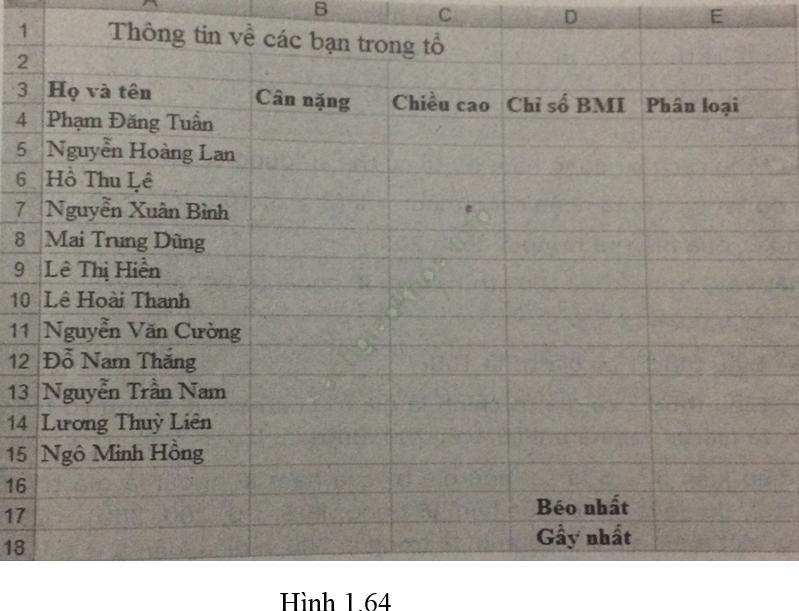Bài 5: Thao tác với bảng tính - trang 30 SBT Tin học 7
Bài 5: Thao tác với bảng tính
Bài 1 trang 30 SBT Tin học 7: Trên một trang tính, tất cả các hàng phải có độ cao bằng nhau, tất cả các cột phải có độ rộng bằng nhau. Phát biểu đó đúng hay không?
Hướng dẫn giải:Phát biểu trên là không đúng. Chúng ta có thể điều chỉnh độ cao các hàng và độ rộng các cột theo yêu cầu.
Bài 2 trang 30: Những phát biểu sau đúng hay sai? Cho biết ý kiến của em bằng cách đánh dấu (x) vào ô (Đúng hay Sai) tương ứng.
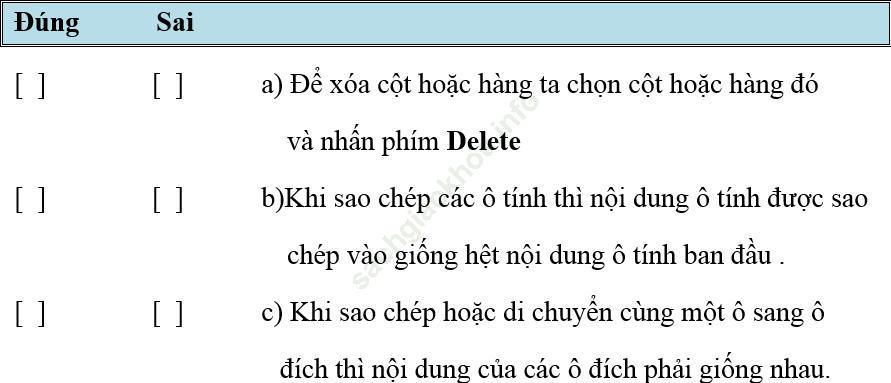
Hướng dẫn giải:
a) Sai.
b) Sai (Khi sao chép ô có công thức, nội dung ô tính được sao chép có thể khác ô tính ban đầu)
c) Sai (Khi sao chép ô có công thức, nội dung ô tính được sao chép có thể khác ô tính ban đầu, còn khi di chuyển nội dung ô tính được di chuyển tới giống như nội dung ô tính ban đầu).
Bài 3 trang 30: Muốn xóa hẳn một hàng ra khỏi trang tính ta chọn hàng này và thực hiện
(A) Nhấn phím Delete
(B) chọn lệnh Delete trong nhóm lệnh Cells trên dải lệnh Home rồi chọn tiếp lệnh Delete Sheet Rows.
Muốn xóa hẳn một hàng ra khỏi trang tính ta chọn hàng này và chọn lệnh Delete trong nhóm lệnh Cells trên dải lệnh Home rồi chọn tiếp lệnh Delete Sheet Rows.
Đáp án đúng là: B
Bài 4 trang 31: Để chèn thêm một cột (Column) vào trang tính, ta chọn cột sẽ nằm bên phải cột được chèn và thực hiện:
(A) Chọn lệnh Insert trong nhóm lệnh Cells trên dải lệnh Home rồi chọn tiếp Insert Sheet Columns;
(B) Chọn lệnh Table trong nhóm lệnh Cells trên dải lệnh Home rồi chọn tiếp Columns;
(C) Chọn lệnh Insert trong nhóm lệnh Cells trên dải lệnh Home.
Đáp án đúng là: B
Bài 5 trang 31: Cho biết các ô A1 và C2 trong hình 1.22 có lỗi gì và cách sửa lỗi đó.
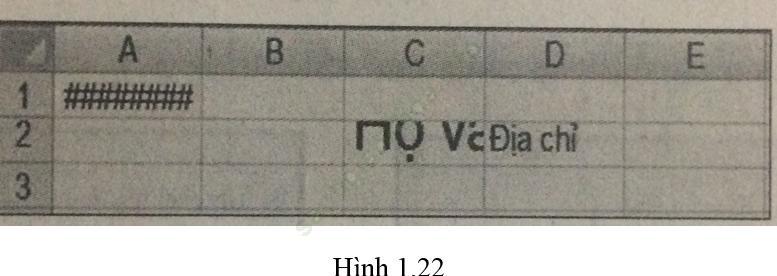
Đáp án:
Độ rộng và độ cao của các ô A1 và C2 không đủ để hiển thị nội dung trong ô. Cần tăng độ rộng và độ cao hàng.
Bài 6 trang 31: Bạn Lan chọn các hàng 10,11 và 12, sau đó chọn lệnh Insert trong nhóm lệnh Cells trên dải lệnh Home rồi chọn tiếp lệnh Insert Sheet Rows. Điều gì sẽ xảy ra?
(A) Ba hàng trống sẽ được chèn vào sau hàng 12;
(B) Một hàng trống sẽ được chèn vào sau hàng 12;
(C) Ba hàng trống sẽ được chèn vào trươc hàng 10. Các hàng 10,11 và 12 trở thành các hàng 13,14 và 15;
(D) Một hàng trống sẽ được chèn vào trước hàng 10. Các hàng 10,11 và 12 trở thành các hàng 11,12 và 13.
Đáp án đúng là: C
Bài 7 trang 31: Biết rằng các ô C2: C4 được sao chép từ ô C1 có cứa công thức =A1+ B1 (hình 1.23). Trong các ô C2: C4 sẽ là công thức gì? Các ô đó thể hiển thị kết quả gì?
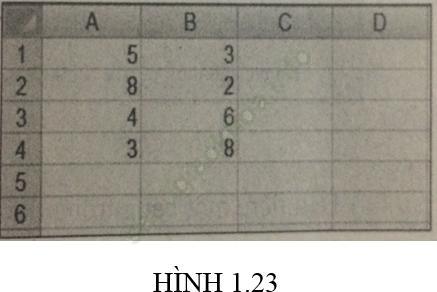
Hướng dẫn giải:
| Trong ô | Công thức | Kết quả hiển thị |
| C2 | =A2+B2 | 10 |
| C3 | =A3+B3 | 10 |
| C4 | =A4+B4 | 11 |
Bài 8 trang 32: Cùng với trang tính trong bài 5.7, nhưng ô C1 có chứa công thức =A1+B2. Hỏi khi sao chép sang các ô C2: C4 thì công thức trong các ô sẽ là gì? Các ô đó hiển thị kết quả gì?
Hướng dẫn giải:| Trong ô | Công thức | Kết quả hiển thị |
| C2 | =A2+B3 | 14 |
| C3 | =A3+B4 | 12 |
| C4 | =A4+B5 | 3 |
Bài 9 trang 32: Cho các trang tính sau:
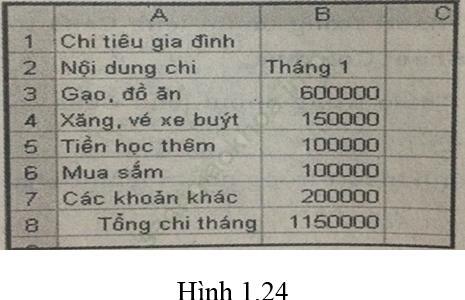
Biết rằng trong cột B8 có công thức =SUM (B3: B7)
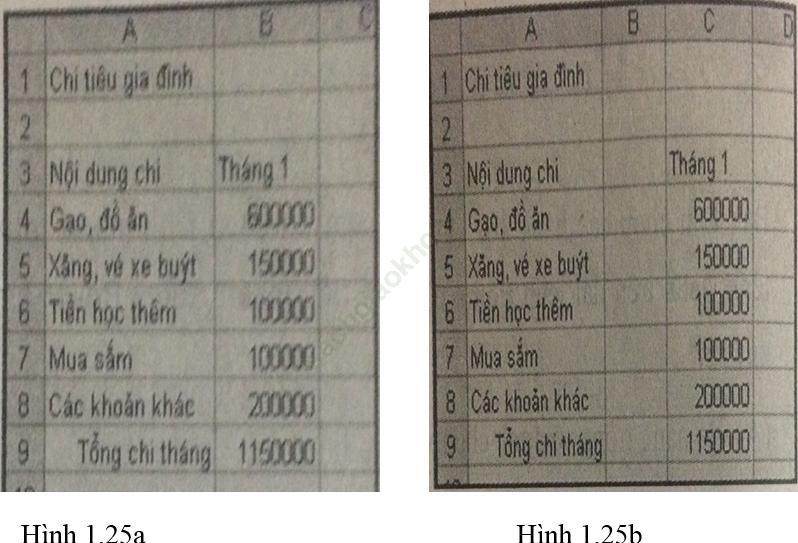
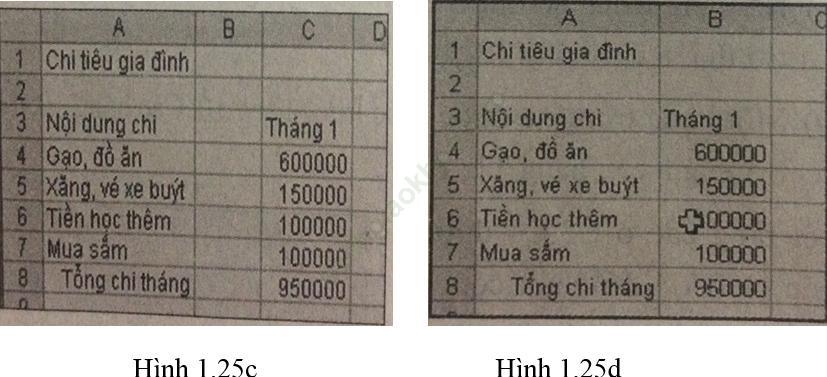
a) Đầu tiên, một hàng trống được chèn vào trước hàng thứ hai (hình 1.25a). Hỏi công thức như thế nào?
b) Tiếp theo, một cột mới được chèn trước cột B (hình 1.25b). Hỏi công thức bây giờ như thế nào?
c) Tiếp tục xóa hàng 8 (hình 1.25c). Hỏi công thức thay đổi như thế nào?
d) Cuối cùng, xóa cột B (hình 1.25d). Hỏi công thức bây giờ như thế nào?
Hướng dẫn giải:a) Công thức sẽ là: =SUM (B4: B8)
b) Công thức sẽ là: =SUM (C4: C8)
c) Công thức sẽ là: =SUM (C4: C7)
d) Công thức sẽ là: =SUM (B4: B7)
Bài 10 trang 33:
Giả sử công thức =B2+A3 đươc nhập vào ô B3.
a) Nếu ta sao chép công thức này sang ô D4 thì ô D4 có công thức nào sau đây?
(A) =C2+C3
(B) =D3+C3
(C) =D3+C4
(D)= B2+A3
Hướng dẫn giải:a) (C); b) (D).
Bài 11 trang 33: Giả sử ô C4 có công thức =C3+B4 trước khi chèn thêm cột mới như hình 1.26a. Hỏi công thức trong ô D4 mới như hình 1.26b là gì?
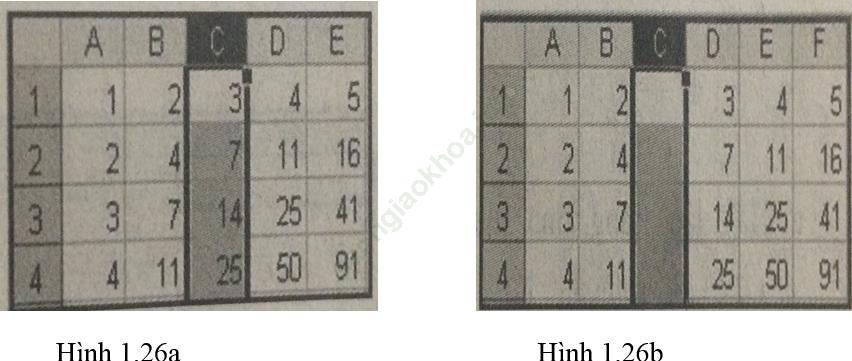
Hướng dẫn giải:
Công thức tính trong ô D4 =D3+B4.
Bài 12 trang 33: Giả sử ô C3 có công thức =C2+B3 trước khi chèn thêm hàng mới như hình 1.27a. Hỏi công thức trong ô C4 mới như hình 1.27b là gì?
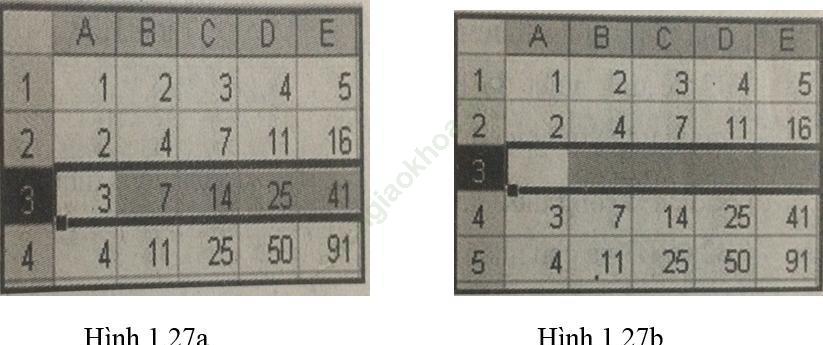
Hướng dẫn giải:
Ô C4 mới sẽ được tính bằng công thức =C2+B4
Bài 13 trang 33: Giả sử trong ô D10 có công thức =A3+B2. Công thức trong ô đích sẽ là gì nếu
a) Sao chép nội dung ô D10 vào ô C10?
b) Sao chép nội dung ô D10 vào ô D8?
c) Sao chép nội dung ô D10 vào ô B7?
d) Sao chép nội dung ô D10 vào ô A2?
Hướng dẫn giải:Trong ô D10 có công thức =A3+B2, tức là trong công thức có địa chỉ ô A3 (bên trái 3 cột và phía trên 7 hàng so với ô hiện tại) và địa chỉ ô B2 (bên trái 2 cột và phía trên 9 hàng so với ô hiện tại). Do đó:
a) Lỗi, vì trên trang tính không có cột bên trái ô C10 đúng 3 cột. Nếu chọn ô C10 trên thanh công thức sẽ có nội dung =#REF! +A2
b) Lỗi, vì trên trang tính không có hàng ở phía trên ô D8 đúng 9 hàng. Nếu chọn ô D* trên thanh công thức sẽ có nội dung =A1+ #REF!
c) Lỗi, vì trên trang tính không có cột ở bên trái ô B7 đúng 3 cột và không có hàng ở phía trên ô B7 đúng 9 hàng. Nếu chọn ô B7 trên thanh công thức sẽ có nội dung =#REF! +#REF!
d) Trong ô A2 công thức vẫn được giữ nguyên =A3+B2.
Lưu ý: Lỗi #REF! có nghĩa là không tìm thấy ô hoặc khối có địa chỉ trong công thức.
Bài 14 trang 34: Giả sử khối C4: E10 có dữ liệu. Cột F có công thức tính tổng các ô cùng hàng. Ta di chuyển khối C4: D10 sang trái hai cột Công thức trong cột F sẽ:
(A) Vẫn chứa địa chỉ các ô ban đầu;
(B) Được điều chỉnh tự động với địa chỉ các ô sau khi di chuyển;
(C) Có thông báo lỗi #REF!.
Đáp án đúng là: B
Bài 15 trang 34: Giả sử trên trang tính có các dữ liệu và công thức: ô C3 có số 5; ô F7 có số 4; ô D6 có công thức =C3+F7. Sao chép công thức trong ô D6 lần lượt vào các ô: B2; D2; G2 và A1. Giải thích tại sao có thông báo lỗi #REF!.
Hướng dẫn giải:Sao chép công thức trong ô D6 lần lượt vào các ô: B2; D2; G2 và A1 xuất hiện thông báo lỗi #REF! là bởi: trên trang tính không có các ô có địa chỉ như được điều chỉnh trong các công thức được sao chép.
Bài 16 trang 34: Ở Việt Nam, nhiệt độ được tính bằng thang độ Celsius (°C), còn ở một số nước khác trên thế giới, nhiệt độ được tính bằng thang đo Fahrenheit (oF).Công thức chuyển dổi giữa hai thang nhiệt độ này như sau:
F= 9/5 C +32
a) Hãy lập trang tính như hình 1.28 để chuyển đổi từ độ Celsius sang Fahrenheit (lưu ý thay đổi độ rộng của cột để chứa được toàn bộ tiêu đề cột).
b) Cần nhập công thức vào ô B2 để tính nhiệt độ Fahrenheit tương ứng với nhiệt độ Celsius?
c) Sao chép công thức từ ô B2 vào ô B3. Hãy so sánh công thức trong các ô B2 và B3 và cho nhận xét của em.
d) Sao chép công thức vào các ô còn lại trong cột B.
e) Hãy nhập công thức tính sự chênh lệch giữa nhiệt độ Fahrenheit với nhiệt độ Celsius trong cột C.
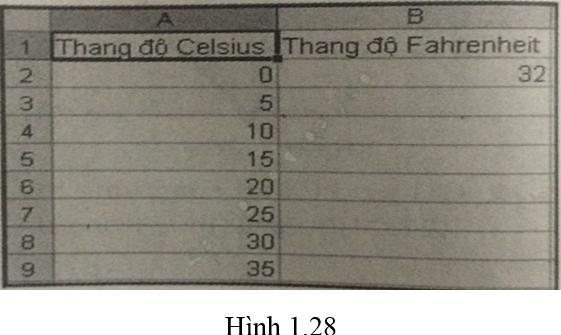
Hướng dẫn giải:
a) Học sinh lập trang tính như hình
b) Công thức cần nhập trong ô B2 là: =9/5*A2+32
c) Các địa chỉ trong các công thức được sao chép vào ô B3 được điều chỉnh để phản ánh vị trí tương đối giữa ô có công thức và các ô chứa dữ liệu được sử dụng để tính toán trong công thức
Công thức ần nhập trong ô B3 là: =9/5*A2+32
d) Có thể dùng phương pháp kéo thả chuột hoặc dùng lệnh Copy, Paste để sao chép.
e) Công thức cần nhập vào ô ở hàng thứ hai trong cột C là: =B2-A2
Bài 17 trang 34: Tạo bảng tính hoc_tap_7A và nhập điểm học tập của học sinh lớp 7A như hình 1.29 (dữ liệu minh họa theo ý em)
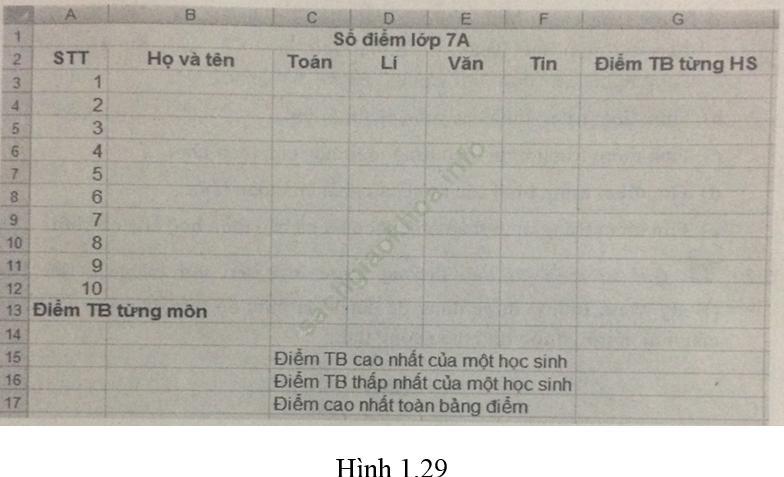
Tính toán các số liệu sau đây:
a) Điểm trung bình tất cả các môn của từng học sinh;
b) Điểm trung bình từng môn của lớp;
c) Điểm trung bình cao nhất của học sinh trong lớp;
d) Điểm trung bình thấp nhất của học sinh trong lớp;
e) Điểm số cao nhất trong lớp.
Hướng dẫn giải: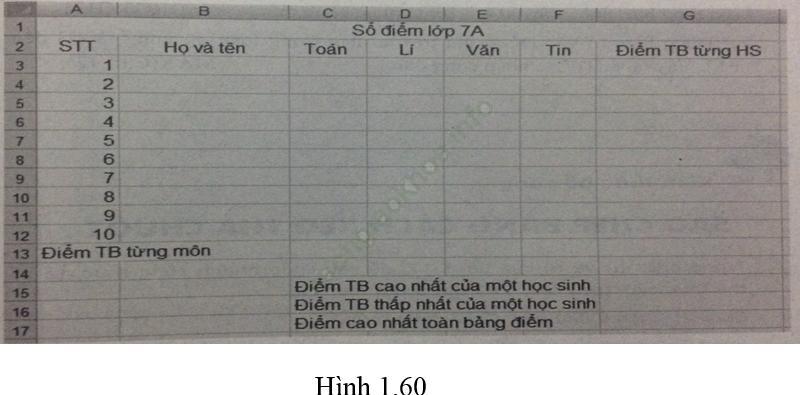
Nhập dữ liệu là điểm từng môn của từng học sinh.
Lưu ý: Nên nhập điểm từng môn của 10 học sinh.
a) Dùng hàm AVERAGE. Tại cột G, ta tính điểm trung bình tất cả các môn học cho từng học sinh, mỗi học sinh một ô.
Tính điểm trung bình cho học sinh thứ nhất, Nhập công thức tại ô G3 như sau: =AVERAGE (C3: F3)
Sao chép công thức này vào các ô còn lại từ G4 đến G12.
b) Dùng hàm AVERAGE. Tại hàng 13, ta tính điểm trung bình cho từng môn của tất cả các học sinh, mỗi môn một ô.
Tính điểm trung bình môn Toán của cả lớp. Nhập công thức tại ô C13 như sau: =AVERAGE (C3: C12)
Sao chép công thức này vào các ô còn lại từ D13 đến F13.
c) Dùng hàm MAX. Đó là giá trị lớn nhất trong cột điểm trung bình các môn của từng học sinh (cột G). Vậy tại ô G15, ta nhập công thức:
=MAX (G3: G12)
d) Dùng hàm MIN. Đó là giá trị nhỏ nhất trong cột điểm trung bình các môn của từng học sinh. Vậy tại ô G16, ta nhập công thức: =MIN (G3: G12)
e) Dùng hàm MAX. Đó là giá trị lớn nhất trong toàn bộ vùng từ C3 đến F12. Vậy tại ô G17, ta nhập công thức: =MAX (C3: F12)
Bài 18 trang 35: Lập bảng tính số tiền mỗi công nhân nhận được do làm việc ngoài giờ biết:
a) Số giờ làm việc thực tế trong tuần của mỗi công nhân.
b) Số giờ vượt quá 40 giờ được tính là giờ làm thêm.
c) Đơn giá giờ làm khác nhau tùy theo bậc (tay nghề) của từng công nhân.
d) Tiền công giờ làm thêm được tính bằng 1.5 tiền công giờ làm bình thường.
Hướng dẫn giải:Lập bảng tính như hình 1.62.
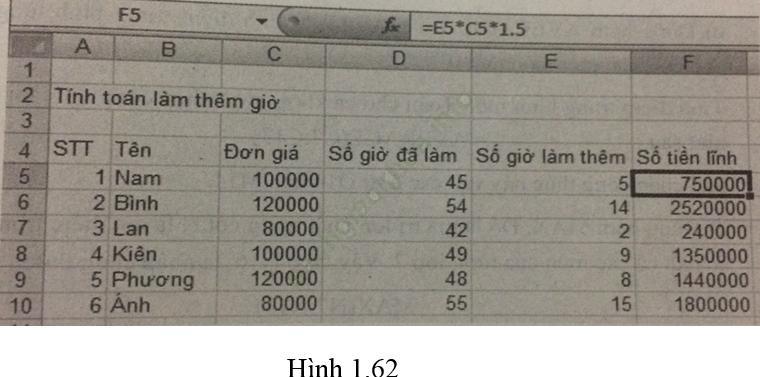
Tại ô E5, ta nhập công thức: =D5-40
Sao chép công thức này vào các ô từ E6 đến E10.
Tại ô F5, ta nhập công thức: =E5*C5*1.5
Sao chép công thức này vào các ô từ ô F6 đến F10.
Bài 19 trang 35: Thầy hiệu trưởng một trường THCS dự định thống kê thành tích học tập của học sinh khối 7 trong trường. Hãy giúp thầy:
a) Nhập điểm trung bình của các lớp khối 7 (7A, 7B, 7C, 7, D, 7E, 7G, 7H) theo các môn học: Toán, Lí, Sinh, Ngữ Văn, Tin, Anh, Sử, Địa, GDCD, Công nghệ, Thể dục (lưu vào tệp thanh_tich_khoi 7)
b) Tính điểm trung bình các môn của mỗi lớp.
c) Tính điểm trung bình theo từng môn hịc của toàn khối.
d) Tìm điểm trung bình các môn cao nhất của toàn khối.
e) Tìm điểm trung bình thấp nhất theo tất cả các môn học của toàn khối.
Hướng dẫn giải:Lập bảng tính theo mẫu sau:
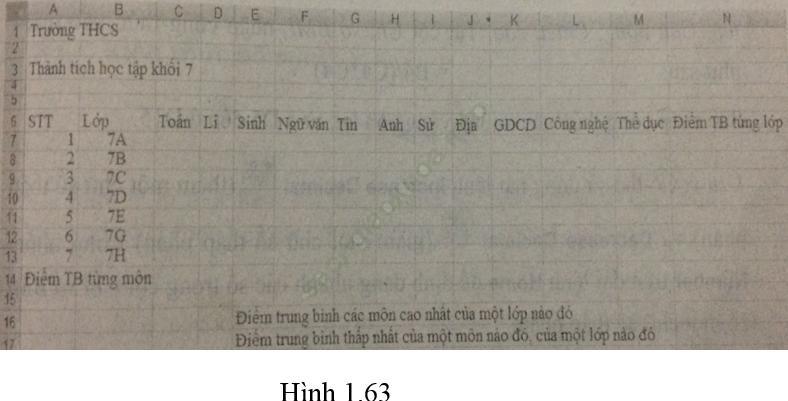
a) Nhập dữ liệu là điểm trung bình từng môn của từng lớp.
b) Dùng hàm AVERAGE. Tại cột N, tính điểm trung bình của tất cả các môn cho từng lớp, mỗi lớp một ô.
Tính điểm trung bình cho lớp 7A: nhập công thức tại N7 như sau: =AVERAGE (C7: M7)
Sao chép công thức này đến các ô còn lại từ N8 đến N13.
c) Dùng hàm AVERAGE. Tại hàng 14, ta tính điểm trung bình môn cho cả khối, mỗi môn một ô.
Tính điểm trung bình môn Toán cho cả khối, ta sẽ nhập công thức tại ô C14 như sau:
= AVERAGE (C7: C13)
Sao chép công thức này đến các ô còn lại từ D14 đến M14.
d) Dùng hàm MAX. Đó là giá trị lớn nhất trong cột N là cột trung bình của tất cả các môn của từng lớp 7. Vậy tại ô N16, ta nhập công thức: =MAX (N7: N13)
e) Dùng hàm MIN. Đó là giá trị nhỏ nhất trong toàn bộ vùng từ C7 đến M13, là vùng điểm trung bình của từng môn và từng lớp. Vậy tại ô N17, ta nhập công thức: =MIN (C7: M13)
Lưu bảng tính với tên Thanh_tich_Khoi_7.
Bài 20 trang 36: Chỉ số khối cơ thể, thường được biết đến với chữ viết tắt BMI (Body Mass Index) được dùng để đánh giá mức độ thừa cân hay thiếu cân của mỗi người, được tính theo công thức:
BMI= W/H2
Trong đó:
+ W là cân nặng của một người (tính theo kilogam)
+ H là chiều cao của người đó (tính bằng mét).
Biết rằng: BMI < 18,5: Thiếu cân; 18,5≤ BMI≤ 25: bình thường; BMI≥ 25: thừa cân.
a) Hãy lập bảng tính để tính chỉ số BMI của các bạn trong tổ em (hình 1.30)
b) Dựa vào quy tắc phân loại BMI để điền thông tin vào cột phân loại xem bạn nào thừa cân, bạn nào thiếu cân, … xác định xem trong tổ em bạn nào béo nhất bạn nào gầy nhất?
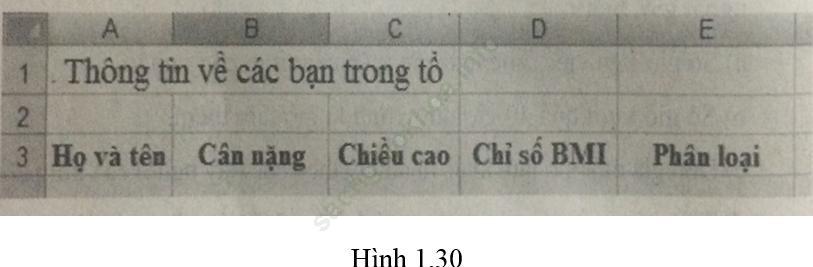
Hướng dẫn giải:
a) Lập trang tính theo mẫu như hình 1.64, điền thông tin vào các cột: Họ và tên, Cân nặng, Chiều cao. Tại cột Chỉ số BMI, nhập công thức vào ô D4 như sau: =B4/ (C4*C4)
Sao chép công thức này xuống vùng còn lại, từ ô D5 đến ô D15.
Lưu ý: Có thể sử dụng hai lệnh Increase Decimal (thêm một chữ số thập phân) và Decrease Decimal (giảm một chữ số thập phân) trong nhóm Number trên dải lệnh Home để dễ dàng định dạng nhanh các số trong cột Chỉ số BMI có một chữ số thập phân.
b) Trong cột Phân loại, điền các mức: Thừa cân, Thiếu cân, Bình thường dựa theo quy tắc đã được mô tả trong đề bài.
Sử dụng hàm MAX (D4: D15) và MIN (D4: D15) để tìm chỉ số BMI lớn nhất và nhỏ nhât. Sau đó ta chiếu sang cột Họ và tên để tìm được tên bạn béo nhất và gầy nhất tương ứng rồi lần lượt nhập tên các bạn đó vào ô E17 và E18.